Gratis Morse Code Translator programvara för att översätta Morse Code i Windows
Morsekod(Morse code) kodar en enkel text till en sekvens av punkter, streck/dits och mellanslag. Det är en av de tidigaste metoderna som används för att överföra meddelanden i form av hörbara eller visuella signaler. Morsekodmetoden används(Morse) främst inom telekommunikation och är känd bland amatörradiooperatörer.
Nu, om du vill översätta morsekod på din Windows 11/10-dator, kommer den här artikeln säkert att hjälpa dig. I det här inlägget kommer vi att lista några metoder som du kan använda för att översätta morsekod. Med hjälp av de nämnda lösningarna kan du översätta ett vanligt textmeddelande till respektive morsekod. Du kan också konvertera en morsekod tillbaka till vanlig text. Om du vill kan du även spela upp ljudet av morsekoden samt ladda ner ljudet. Låt oss nu ta en titt på de viktigaste metoderna för att översätta morsekod(translate morse code) på Windows 11/10.
Hur konverterar jag morsekod(Morse) till engelsk text?
Du kan konvertera morsekod till engelsk(English) text med någon av de angivna metoderna. Du kan använda en gratis Windows -app, programvara eller onlinetjänst som låter dig översätta morsekod till vanlig text. Bortsett från det kan du också konvertera morse doe till text genom kommandoradsgränssnittet i Windows 11/10 . Vi har diskuterat alla dessa metoder i detalj som du kan kolla in nedan.
Hur man översätter morsekod(Morse Code) i Windows 11/10
Här är de viktigaste metoderna som du kan använda för att översätta morsekod i Windows 11/10 :
- Använd(Use) gratis morsekodöversättare som heter Morsetranslator för att (Morse)översätta(Morse Translator) morsekod.
- Översätt(Translate) morsekod via kommandoradsgränssnittet.
- Använd en gratis Windows 11/10 /10 -app för att översätta morsekod.
- Översätt(Translate) morsekod med en gratis webbtjänst.
Låt oss diskutera ovanstående översättningsmetoder för morsekod i detalj!
1] Använd(Use) gratis Morse Code Translator som heter Morse Translator
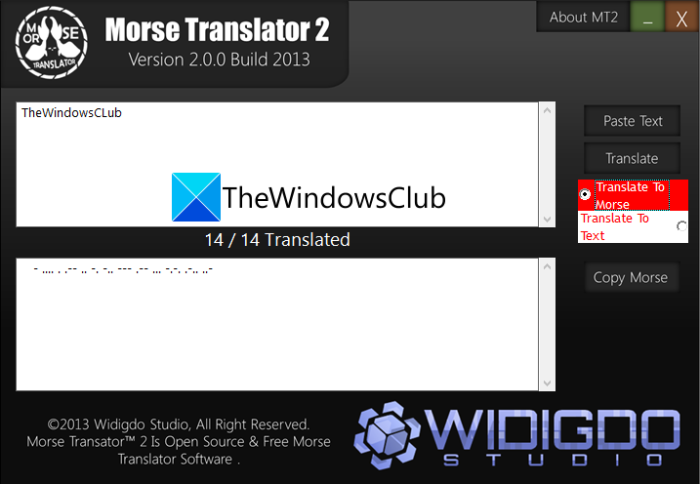
Du kan använda ett skrivbordsprogram som används för översättning av morsekod. Det finns några gratisprogram tillgängliga för att översätta morsekod i Windows 11/10 . Här kommer vi att använda denna gratis programvara som heter Morse Translator för att koda eller avkoda morsekod.
Morse Translator är en dedikerad gratis morsekodöversättare med öppen källkod. Det låter dig konvertera en vanlig text till morsekod och vice versa. Du kan använda konverteringsläget Översätt till Morse( Translate to Morse) eller Översätt till text(Translate to Text) för att koda eller avkoda morsekoden. Låt oss kolla in stegen för att översätta morsekod med denna gratis programvara.
Hur man översätter Morse Code med gratis Morse Code Translator -programvara:
Här är stegen för att använda Morse Translator för att koda eller avkoda morsekod:
- Först, ladda ner och installera detta gratisprogram på din PC.
- Starta sedan det här programmets GUI .
- Ange nu texten eller morsekoden i avsnittet ovan.
- Efter det väljer du konverteringsläget till Översätt till Morse(Translate to Morse) eller Översätt till text(Translate to Text) , efter behov.
- Tryck sedan på knappen Översätt(Translate) för att översätta morsekoden.
Du kommer att kunna se morsekodöversättningen i den dedikerade översatta(Translated) delen. Om du vill kan du kopiera morsekoden och klistra in den var du vill. Skaffa denna programvara här(here) .
Läs: (Read:) Så här översätter du text till punktskrift i Windows.(How to translate Text to Braille in Windows.)
2] Översätt(Translate) morsekod via kommandoradsgränssnittet
Du kan också översätta morsekod med kommandoradsgränssnittet. För det kommer vi att använda gratis konsolbaserade morsekodöversättare. Här är de två programvarorna som du kan använda för att utföra morsekodsöversättning via kommandotolken:
- Dyster
- Morsemästare
1] Morose
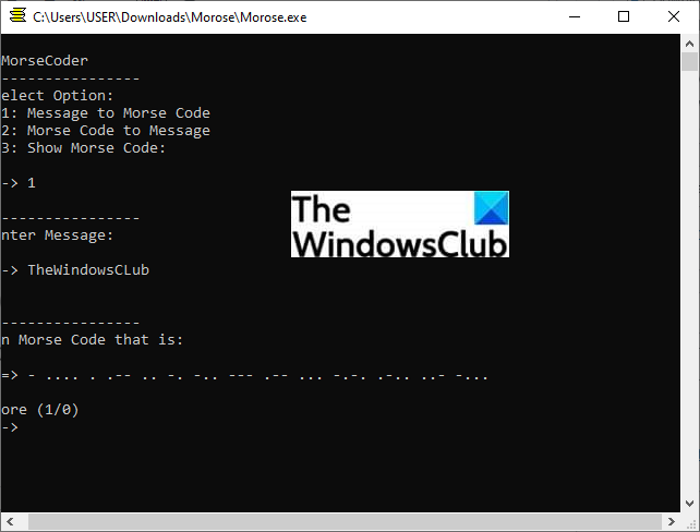
Morose är en gratis, öppen källkod och bärbar morsekodöversättare som fungerar i kommandotolken. Med den kan du konvertera ett textmeddelande till morsekod, morsekod till text och se översättningar av morsekoder. Låt oss kolla in stegen för att konvertera text till morsekod eller vice versa via kommandotolken(Command Prompt) .
Hur man översätter morsekod med kommandoradsgränssnittet i Windows 11/10
Du kan följa stegen nedan för att koda eller avkoda morsekod via kommandotolken(Command Prompt) :
- Ladda ner detta gratisprogram.
- Starta programmet i kommandotolken.
- Välj ett konverteringsläge.
- Skriv ditt meddelande.
- Tryck på Enter för att se översättningen.
Först, ladda ner den här programvaran och extrahera ZIP-mappen(extract the ZIP folder) . Kör nu Morose- applikationen; det öppnas i kommandotolken.
Därefter måste du välja ett konverteringsläge när du uppmanas; ange 1 för att välja meddelande(Message) till morsekod(Morse Code) omvandlingsläge, tryck på 2 för översättning av morsekod(Morse Code) till meddelande(Message) , eller tryck på 3 för att visa morsekodstecken.
Efter det, skriv ditt meddelande i text eller morsekod enligt det valda konverteringsläget. Slutligen, tryck på Enter -knappen och den kommer att visa dig morsekodöversättningen.
Du kan kopiera morsekoden och dela den med andra.
Ladda ner den från sourceforge.net .
2] Morsemästare
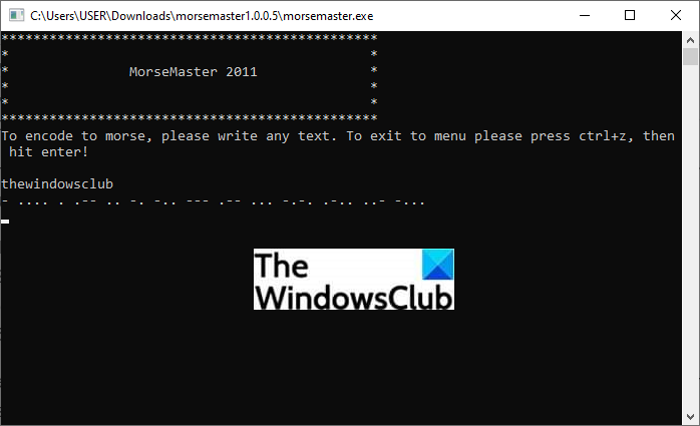
Morse Master är en gratis konsolbaserad morsekodöversättning. Det är gratis och bärbart. Den låter dig utföra konvertering av ett vanligt textmeddelande till morsekod och vice versa. Låt oss se hur det fungerar.
Ladda bara ner den här(it here) och kör applikationsfilen. Denna programvara startar sedan i kommandotolken och visar dig olika kommandon. Här är de viktigaste kommandona som den ber att mata in:
- Tryck på 1 för att öppna Inställningar.
- Tryck på 2 för att koda.
- Ange 3 för att avkoda.
- Tryck på 5 för att avsluta.
Du kan ange 2 för att konvertera text till morsekod eller trycka på 3 för att översätta morsekod. Efter det, följ instruktionerna på skärmen och skriv sedan in inmatningstexten eller morsekoden för att se respektive översättning. Du kan helt enkelt kopiera översättningen till urklipp för att använda den.
Se: (See:) Hur man kodar och avkodar från binär till text och vice versa(How to code and decode from Binary to Text and vice versa)
3] Använd(Use) en gratis Windows 11/10 /10 -app för att översätta morsekod
Du kan också använda en gratis Windows 11/10 /10 -app för att översätta morsekod. Här är några av de bra appar som du kan använda:
- Morseavsändare
- Morse
- Byt alfabet
1] Morseavsändare

Morseavsändare(Morse) är en dedikerad Windows 11/10 /10- app för att översätta text till morsekod eller vice versa. Det erbjuder text till morse och morse till text konverteringslägen för att utföra översättning. Du kan helt enkelt installera det här programmet på din PC och sedan starta det. På huvudskärmen kan du välja antingen text till morse eller morse till text och sedan skriva in ditt inmatningsmeddelande. Den visar morsekodöversättningen i realtid.
Du kan också spela morsekodtonen. Förutom det kan du också dela morsekoden via Twitter , Facebook , e- post(Email) , etc.
Hämta det från Microsoft Store .
2] Morse
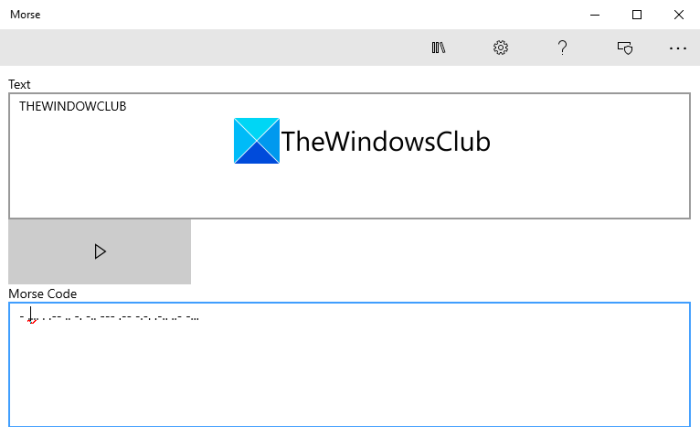
Du kan också prova den här Windows 11/10-appen som heter Morse . Som namnet antyder är den helt tillägnad konvertering av text till morsekod och vice versa. Du kan installera den här gratisappen härifrån(from here) och sedan starta den på din PC för att börja översätta morsekod. Den låter dig skriva in texten eller morsekoden i det dedikerade avsnittet och sedan se respektive översättning i realtid.
Den här appen ger dig också en Play -knapp som låter dig lyssna på morsekodens ljudton. Förutom det kan du ställa in överföringshastighet, punkt/dit längd, frekvens och mer. Det låter dig också se alla morsekodtecken, siffror och specialteckenöversättningar.
Se: (See:) Översättarappen för Windows är en fantastisk offlineöversättare
3] Byt alfabet
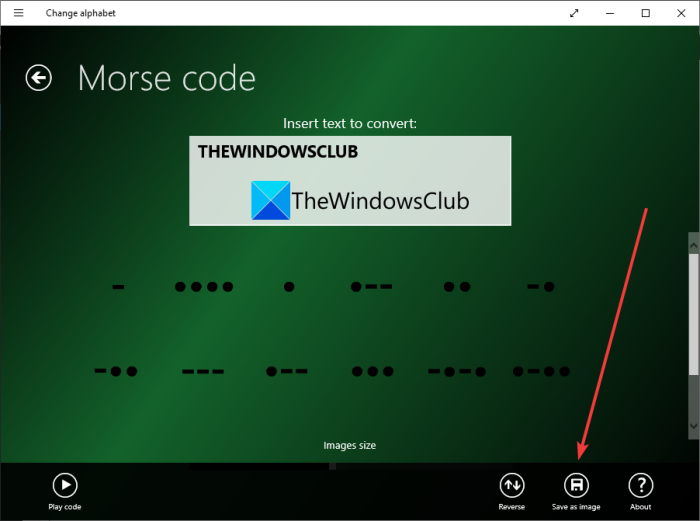
Change alfabet är en gratis app för att översätta text till olika koder och språk inklusive morsekod. Det låter dig konvertera ditt vanliga textmeddelande till punktskrift(Braille) , grundläggande teckenspråk, flaggsignaler och mer. Installera(Simply) och starta den, och välj sedan alternativet Morsekod från huvudskärmen(Morse Code) . Skriv nu ditt meddelande och det kommer att visa dig sin morsekodsöversättning i realtid. Om du vill översätta morsekod till text kan du göra det också. För det, tryck helt enkelt på alternativet Reverse och skriv in morsekoden.
Denna app ger dig ett praktiskt alternativ för att spara morsekodöversättningen i bildformat. Du kan klicka på knappen Spara som bild(Save as image) och exportera morsekoden i en PNG- eller JPG -bildfil. Bortsett från det kan du också lyssna på ljudtonen av morsekod genom att klicka på Play - knappen.
Morse Code Dot Dot Dot och Morse Code Learn and Translate är två andra bra appar tillgängliga i Microsoft Store som du kanske vill kolla in.
Läs: (Read:) Boostnote är en gratis kodredigerare och programvara för anteckningar(Boostnote is a free Code Editor and Note-taking software)
4] Översätt(Translate) morsekod med en gratis webbtjänst
En annan metod för att översätta morsekod är att använda en gratis webbtjänst. Du kan hitta många webbplatser som låter dig koda eller avkoda morsekod på internet. För att hjälpa dig, här är några av de bättre morsekodöversättarna online:
- Morse Code World
- Morse-avkodare
1] Morse Code World
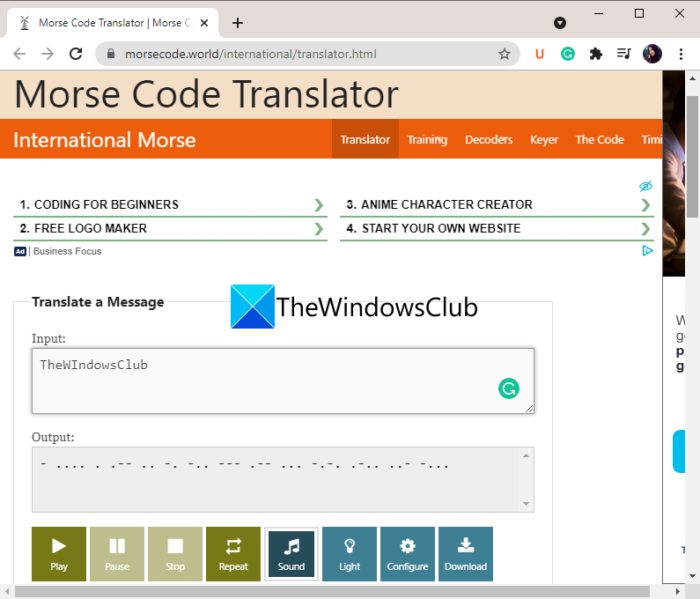
Morse Code World är en gratis webbsida som erbjuder flera morsekodresurser. Tillsammans med flera morsekodverktyg ger den dig också en morsekodöversättare. Med det här verktyget kan du enkelt konvertera vanlig text till morsekod. Och det låter dig också översätta morsekod till ett textmeddelande.
Öppna helt enkelt Morse Code Worlds webbplats(website) i en webbläsare; se till att du är på dess översättarsida(Translator) . Skriv nu texten i avsnittet Inmatning . (Input)Respektive morsekodsöversättning kommer att vara synlig i Output -sektionen i realtid. Om du vill konvertera morsekod till vanlig text, skriv bara din morsekod i Inmatningssektionen(Input) så kommer det att visa dig meddelandet i Output .
Några trevliga funktioner erbjuds också av denna online morsekodöversättare. Den låter dig spela morsekodljudet samtidigt som du konfigurerar ljudinställningar som frekvens, ljudtyp, volym, teckenhastighet, etc. Du kan ladda ner morsekodsljudet som en WAV -ljudfil. Bortsett från det låter den dig dela morsekodöversättningen med en installerad app på din PC.
2] Morse-avkodare
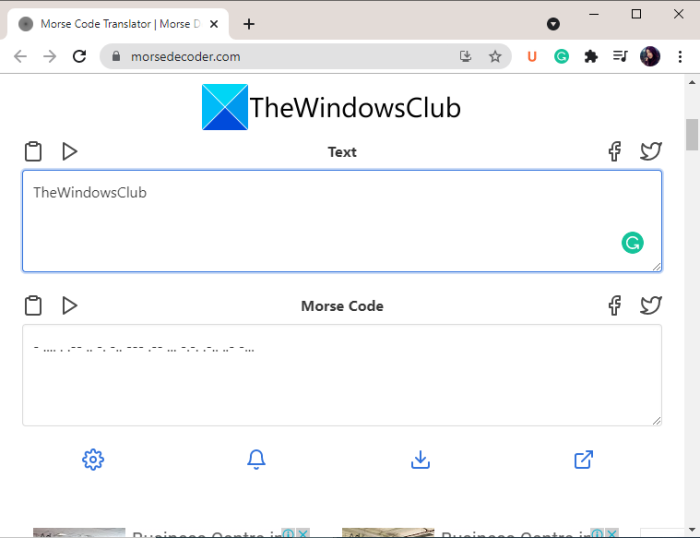
Morse Decoder är ett fantastiskt gratis onlineverktyg för att utföra morsekodöversättning. Det låter dig konvertera text till morsekod online och vice versa. Skriv bara(Simply) in din inmatade text till morsekod så kommer respektive översättning att visas i realtid. Förutom den enkla konverteringsfunktionen erbjuder den några andra praktiska funktioner som är:
- Du kan lyssna på vanligt textmeddelande samt spela upp ljudtonen i morsekod.
- Det låter dig ladda ner morsekodljudet.
- Det låter dig snabbt kopiera morsekoden till urklippet.
- Du kan till och med dela översättningen av morsekod direkt till ditt Facebook- eller Twitter- konto.
- Den tillhandahåller en dedikerad Morse Typing Trainer -sida för att lära sig morsekodspråk.
Prova detta verktyg på morsedecoder.com .
Finns det någon app som översätter morsekod(Morse) ?
Ja, det finns flera appar som översätter morsekod. Om du letar efter en gratis app för Windows 11/10 plattformen kan du använda dessa gratisappar som heter Morse -avsändare eller Ändra(Change) alfabet. Båda dessa appar låter dig översätta text till morsekod eller vice versa. Du kan till och med lyssna på ljudet av morsekod med dessa appar. Vi har diskuterat dessa morsekodöversättarappar i artikeln; du kan kolla in dem ovan.
Det är allt!
Related posts
Dictionary .NET är en stationär översättareapplikation för Windows PC
CudaText är en gratis kodredigerare för Windows-programmerare
SynWrite Editor: Gratis text- och källkodsredigerare för Windows 10
SnipAway är en gratis kodredigerare för Windows 10
Verktyg för Windows felkod och meddelandesökning
Skapa enkla anteckningar med PeperNote för Windows 10
TrIDNet: Identifiera okänd filtyp utan tillägg i Windows
Redigera, Lägg till, Återställ, Ta bort objekt från Ny snabbmeny i Windows
Bästa gratis programvara för molekylär modellering för Windows 10
Bästa gratis programvara för streckkodsläsare för Windows 10
Hur man mäter reaktionstid i Windows 11/10
Bästa gratis foto till tecknad onlineverktyg och programvara för Windows PC
Bästa mjukvara och hårdvara Bitcoin-plånböcker för Windows, iOS, Android
Windows Easy Switcher låter dig växla mellan fönster i samma applikation
Bästa gratis Adobe InDesign-alternativen för Windows PC
Bästa gratis schemaprogramvara för Windows 11/10
Gratis programvara för att ta bort tomma mappar i Windows 11/10
Konvertera AVCHD till MP4 med dessa gratis omvandlare för Windows 11/10
Hur man flyttar installerade program till en annan enhet i Windows 10
Bästa gratis översättarappar för Windows 11/10 PC
